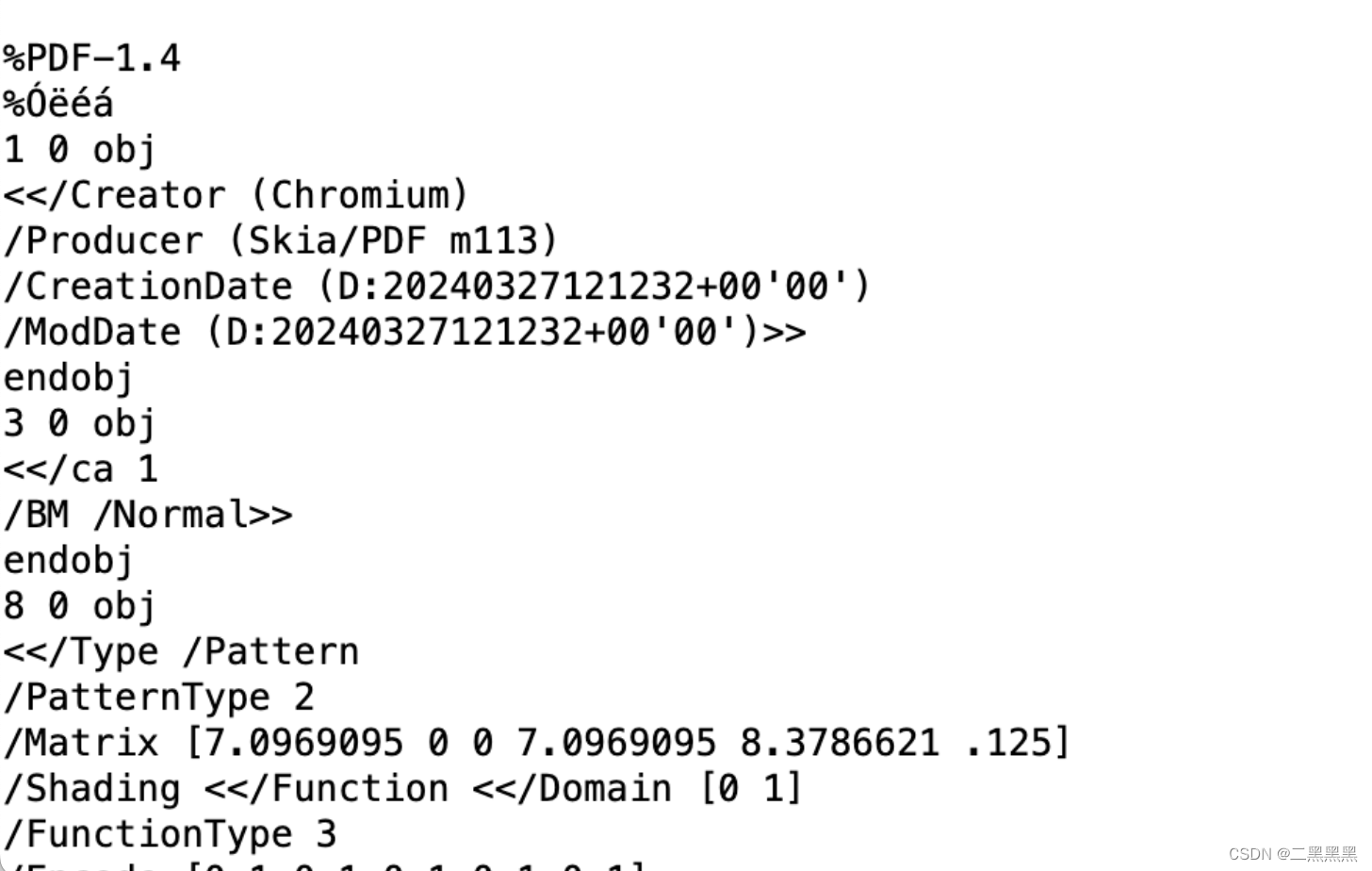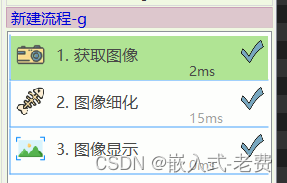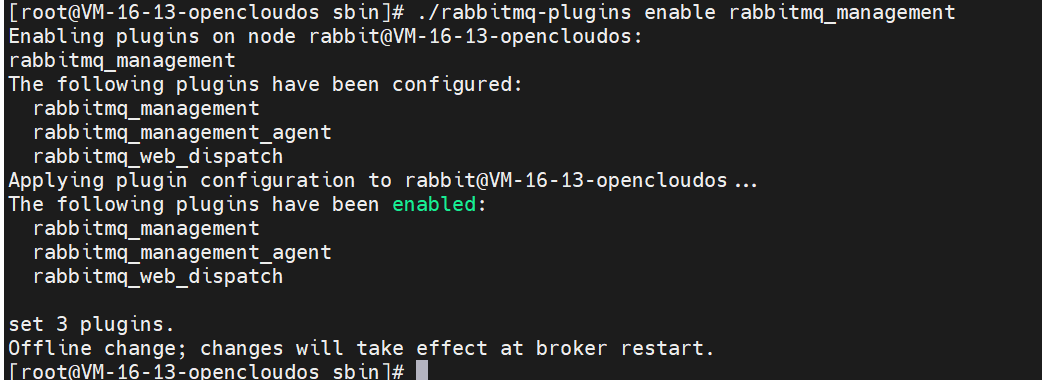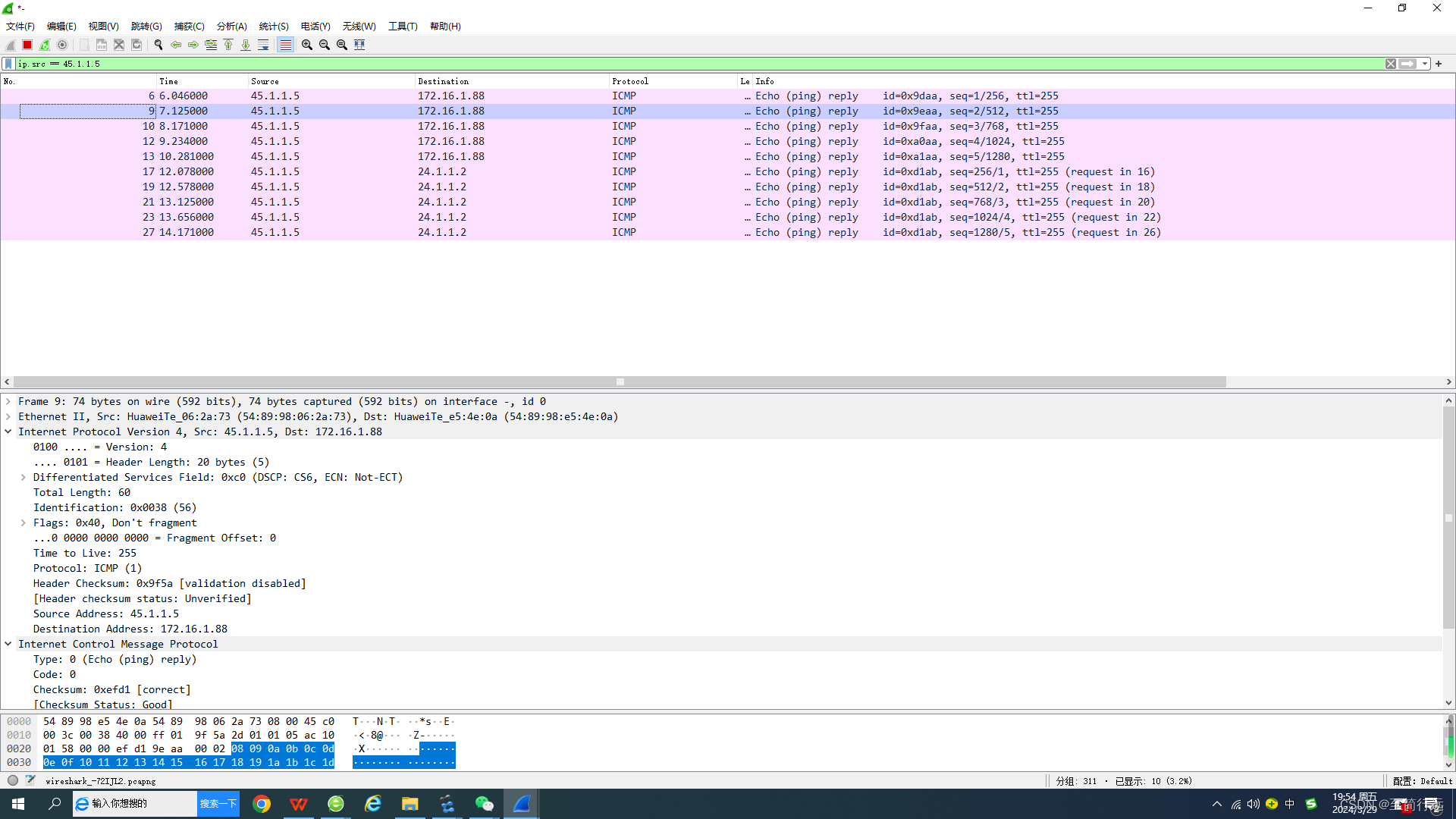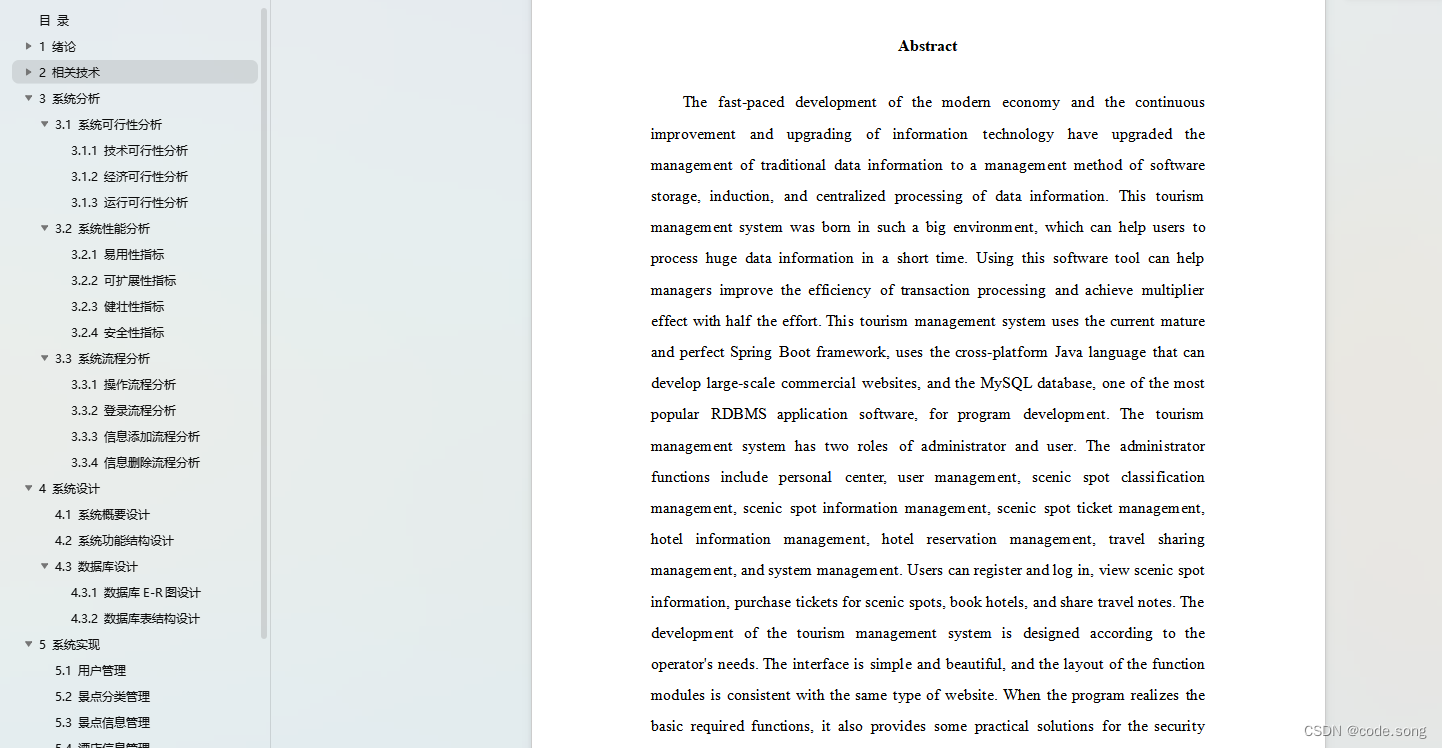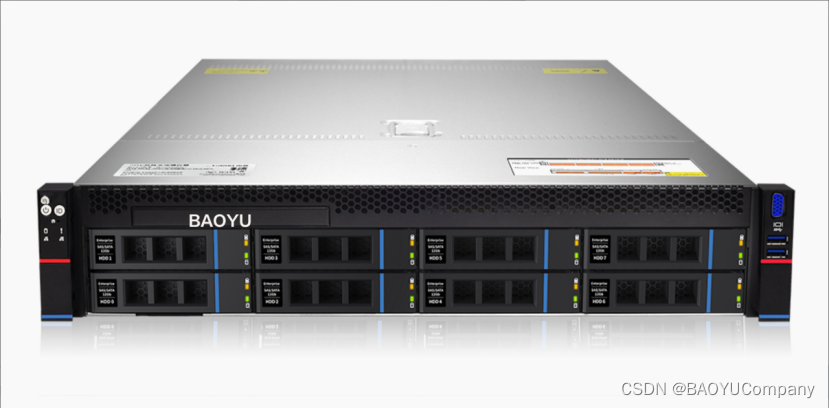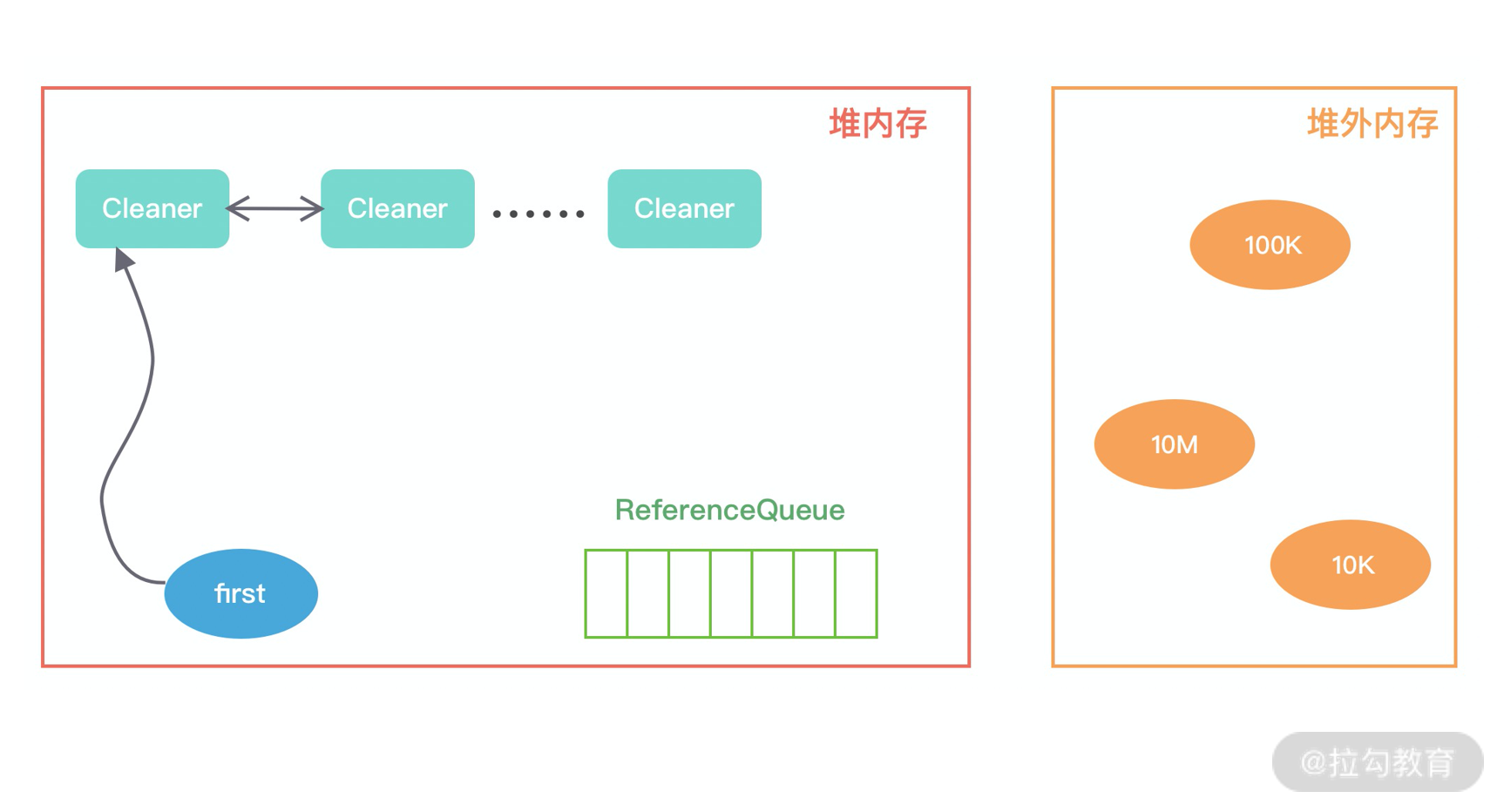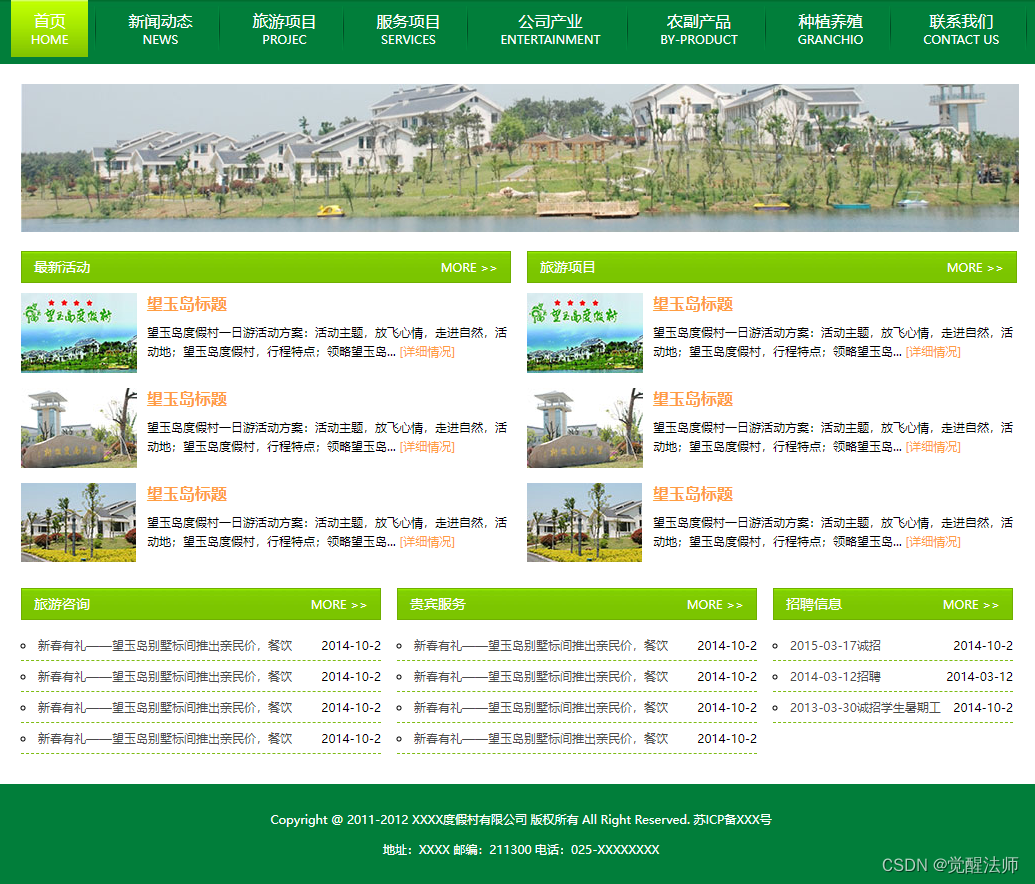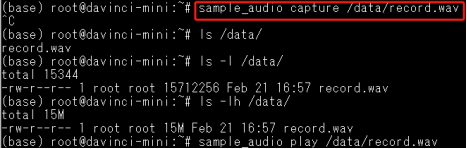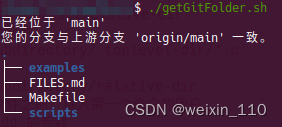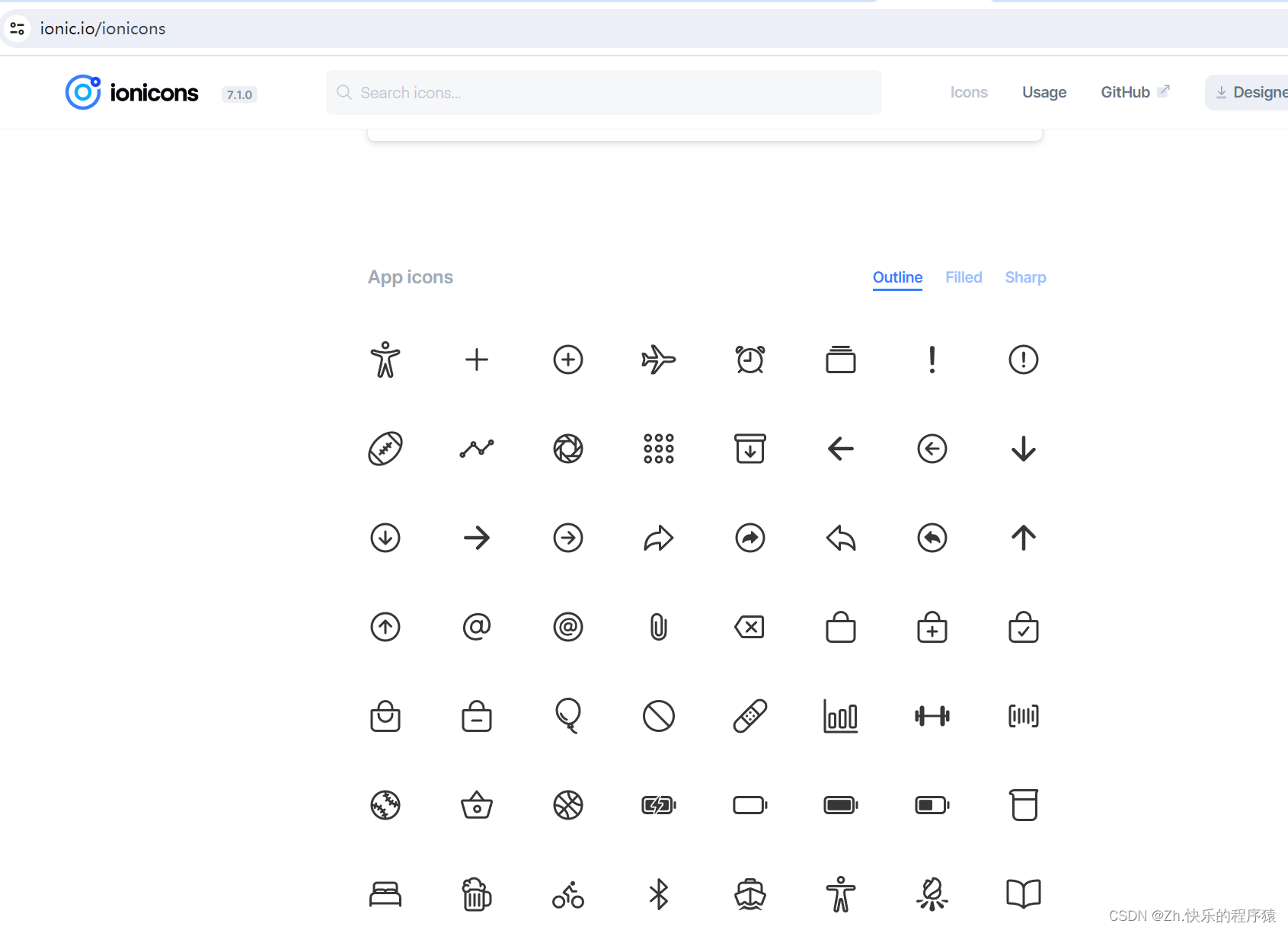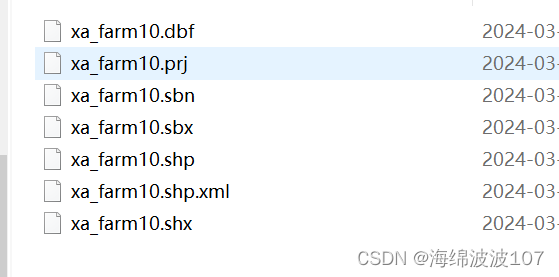1.准备工作
高德开发API注册账号,创建项目拿到key和密钥
高德key
2.通过JS API引入高德API
<html>
<head>
<meta charset="utf-8" />
<meta http-equiv="X-UA-Compatible" content="IE=edge" />
<meta
name="viewport"
content="initial-scale=1.0, user-scalable=no, width=device-width"
/>
<title>HELLO,AMAP!</title>
<style>
html,
body,
#container {
width: 100%;
height: 100%;
}
</style>
<script type="text/javascript">
window._AMapSecurityConfig = {
securityJsCode: "「你申请的安全密钥」",
};
</script>
<script src="https://webapi.amap.com/loader.js"></script>
<script type="text/javascript">
AMapLoader.load({
key: "「你申请的应用Key」", //申请好的Web端开发者 Key,调用 load 时必填
version: "2.0", //指定要加载的 JS API 的版本,缺省时默认为 1.4.15
})
.then((AMap) => {
//JS API 加载完成后获取AMap对象
.catch((e) => {
console.error(e); //加载错误提示
});
</script>
</head>
<body>
<div id="container"></div>
</body>
</html>
3.展示地图
<!DOCTYPE html>
<html>
<head>
<meta charset="utf-8" />
<meta http-equiv="X-UA-Compatible" content="IE=edge" />
<meta
name="viewport"
content="initial-scale=1.0, user-scalable=no, width=device-width"
/>
<title>HELLO,AMAP!</title>
<style>
html,
body,
#container {
width: 100%;
height: 100%;
}
</style>
<script type="text/javascript">
window._AMapSecurityConfig = {
securityJsCode: "「你申请的安全密钥」",
};
</script>
<script src="https://webapi.amap.com/loader.js"></script>
<script type="text/javascript">
AMapLoader.load({
key: "「你申请的应用Key」", //申请好的Web端开发者 Key,调用 load 时必填
version: "2.0", //指定要加载的 JS API 的版本,缺省时默认为 1.4.15
})
.then((AMap) => {
//JS API 加载完成后获取AMap对象
const map = new AMap.Map("container", {
viewMode: '3D', // 默认使用 2D 模式,如果希望使用带有俯仰角的 3D 模式,请设置 viewMode: '3D'
zoom: 18, // 初始化地图层级
center: [116.397428, 39.90923], // 初始化地图中心点,
});
.catch((e) => {
console.error(e); //加载错误提示
});
</script>
</head>
<body>
<div id="container"></div>
</body>
</html>
4.展示图层
<!DOCTYPE html>
<html>
<head>
<meta charset="utf-8" />
<meta http-equiv="X-UA-Compatible" content="IE=edge" />
<meta
name="viewport"
content="initial-scale=1.0, user-scalable=no, width=device-width"
/>
<title>HELLO,AMAP!</title>
<style>
html,
body,
#container {
width: 100%;
height: 100%;
}
</style>
<script type="text/javascript">
window._AMapSecurityConfig = {
securityJsCode: "「你申请的安全密钥」",
};
</script>
<script src="https://webapi.amap.com/loader.js"></script>
<script type="text/javascript">
AMapLoader.load({
key: "「你申请的应用Key」", //申请好的Web端开发者 Key,调用 load 时必填
version: "2.0", //指定要加载的 JS API 的版本,缺省时默认为 1.4.15
})
.then((AMap) => {
//JS API 加载完成后获取AMap对象
//1.2 创建图层
const layer = new AMap.createDefaultLayer({
zooms: [3, 20], //可见级别
visible: true, //是否可见
opacity: 1, //透明度
zIndex: 0, //叠加层级
});
const map = new AMap.Map("container", {
viewMode: '3D', // 默认使用 2D 模式,如果希望使用带有俯仰角的 3D 模式,请设置 viewMode: '3D'
zoom: 18, // 初始化地图层级
center: [116.397428, 39.90923], // 初始化地图中心点,
//1.3 加载图层
layers: [layer], //layer为创建的默认图层
});
//1.4 创建实时交通路况图层
const traffic = new AMap.TileLayer.Traffic({
autoRefresh: true, //是否自动刷新,默认为false
interval: 180, //刷新间隔,默认180s
});
map.add(traffic); //通过add方法添加图层
// map.remove(traffic)//通过remove方法删除图层
.catch((e) => {
console.error(e); //加载错误提示
});
</script>
</head>
<body>
<button></button>
<div id="container"></div>
</body>
</html>
5.地图控件
<!DOCTYPE html>
<html>
<head>
<meta charset="utf-8" />
<meta http-equiv="X-UA-Compatible" content="IE=edge" />
<meta
name="viewport"
content="initial-scale=1.0, user-scalable=no, width=device-width"
/>
<title>HELLO,AMAP!</title>
<style>
html,
body,
#container {
width: 100%;
height: 100%;
}
</style>
<script type="text/javascript">
window._AMapSecurityConfig = {
securityJsCode: "「你申请的安全密钥」",
};
</script>
<script src="https://webapi.amap.com/loader.js"></script>
<script type="text/javascript">
AMapLoader.load({
key: "「你申请的应用Key」", //申请好的Web端开发者 Key,调用 load 时必填
version: "2.0", //指定要加载的 JS API 的版本,缺省时默认为 1.4.15
})
.then((AMap) => {
//JS API 加载完成后获取AMap对象
const map = new AMap.Map("container", {
viewMode: '3D', // 默认使用 2D 模式,如果希望使用带有俯仰角的 3D 模式,请设置 viewMode: '3D'
zoom: 18, // 初始化地图层级
center: [116.397428, 39.90923], // 初始化地图中心点,
pitch:45,//初始地图俯仰角度
});
// 5.1引入地图控制
//异步加载方式,在需要的地方引入。通过AMap.plugin方法按需引入控件,在plugin回调之后使用控件功能。
AMap.plugin(['AMap.ToolBar','AMap.Scale','AMap.HawkEye','AMap.MapType','AMap.ControlBar'],function () {
//ToolBar:集成了缩放,平移,定位
var toolbar = new AMap.ToolBar(); //缩放工具条实例化
var Scale = new AMap.Scale(); //比例尺
var HawkEye = new AMap.HawkEye(); //鹰眼
var MapType = new AMap.MapType(); //地图类型
var ControlBar = new AMap.ControlBar();//
//5.2添加控件
map.addControl(toolbar);//缩放工具
map.addControl(Scale);//Scale(比例尺):展示地图在当前层级和经纬度下的比例
map.addControl(HawkEye);//HawkEye(鹰眼):右下角地图的缩略图
map.addControl(MapType);
map.addControl(ControlBar);//ControlBar 方向盘
});
.catch((e) => {
console.error(e); //加载错误提示
});
</script>
</head>
<body>
<div id="container"></div>
</body>
</html>
6.地图事件
6.1获取经纬度
<!DOCTYPE html>
<html>
<head>
<meta charset="utf-8" />
<meta http-equiv="X-UA-Compatible" content="IE=edge" />
<meta
name="viewport"
content="initial-scale=1.0, user-scalable=no, width=device-width"
/>
<title>HELLO,AMAP!</title>
<style>
html,
body,
#container {
width: 100%;
height: 100%;
}
</style>
<script type="text/javascript">
window._AMapSecurityConfig = {
securityJsCode: "「你申请的安全密钥」",
};
</script>
<script src="https://webapi.amap.com/loader.js"></script>
<script type="text/javascript">
AMapLoader.load({
key: "「你申请的应用Key」", //申请好的Web端开发者 Key,调用 load 时必填
version: "2.0", //指定要加载的 JS API 的版本,缺省时默认为 1.4.15
})
.then((AMap) => {
//JS API 加载完成后获取AMap对象
const map = new AMap.Map("container", {
viewMode: '3D', // 默认使用 2D 模式,如果希望使用带有俯仰角的 3D 模式,请设置 viewMode: '3D'
zoom: 18, // 初始化地图层级
center: [116.397428, 39.90923], // 初始化地图中心点,
});
//6.1监听地图的点击事件
map.on('click',function(event){
//获取经纬度
console.log(`经度:${event.lnglat.lng},纬度:${event.lnglat.lat}`)
})
.catch((e) => {
console.error(e); //加载错误提示
});
</script>
</head>
<body>
<div id="container"></div>
</body>
</html>
7.点标记
比如省会城市会有Mark标注
<!DOCTYPE html>
<html>
<head>
<meta charset="utf-8" />
<meta http-equiv="X-UA-Compatible" content="IE=edge" />
<meta
name="viewport"
content="initial-scale=1.0, user-scalable=no, width=device-width"
/>
<title>HELLO,AMAP!</title>
<style>
html,
body,
#container {
width: 100%;
height: 100%;
}
//7.3自定义样式
.custom-content-marker {
position: relative;
width: 25px;
height: 34px;
}
.custom-content-marker img {
width: 100%;
height: 100%;
}
.custom-content-marker .close-btn {
position: absolute;
top: -6px;
right: -8px;
width: 15px;
height: 15px;
font-size: 12px;
background: #ccc;
border-radius: 50%;
color: #fff;
text-align: center;
line-height: 15px;
box-shadow: -1px 1px 1px rgba(10, 10, 10, .2);
}
.custom-content-marker .close-btn:hover {
background: #666;
}
</style>
<script type="text/javascript">
window._AMapSecurityConfig = {
securityJsCode: "「你申请的安全密钥」",
};
</script>
<script src="https://webapi.amap.com/loader.js"></script>
<script type="text/javascript">
AMapLoader.load({
key: "「你申请的应用Key」", //申请好的Web端开发者 Key,调用 load 时必填
version: "2.0", //指定要加载的 JS API 的版本,缺省时默认为 1.4.15
})
.then((AMap) => {
//7.1创建地图
const map = new AMap.Map("container", {
viewMode: '2D', // 默认使用 2D 模式,如果希望使用带有俯仰角的 3D 模式,请设置 viewMode: '3D'
zoom: 18, // 初始化地图层级
center: [116.397428, 39.90923], // 初始化地图中心点,
});
//7.2自定义Marker点标记显示内容
const markerContent = `<div class="custom-content-marker">
<img src="https://a.amap.com/lbs/static/img/doc/doc_1678970777168_d2b5c.png">
<div class="close-btn" οnclick="clearMarker()">X</div>
</div>`
//7.4创建Marker对象
const position = new AMap.LngLat(116.397428, 39.90923); //Marke经纬度
const marker = new AMap.Marker({
position: position,
content: markerContent, //将 html 传给 content
offset: new AMap.Pixel(-13, -30), //以 icon 的 [center bottom] 为原点
});
//7.5将Marker添加到地图上
map.add(marker);
//7.6给 Marker 绑定事件
function clearMarker() {
map.remove(marker); //清除 marker
}
document.querySelector(".close-btn").onclick = clearMarker; //绑定点击事件
})
.catch((e) => {
console.error(e); //加载错误提示
});
</script>
</head>
<body>
<div id="container"></div>
</body>
</html>
8.交互式绘制点
<!DOCTYPE html>
<html>
<head>
<meta charset="utf-8" />
<meta http-equiv="X-UA-Compatible" content="IE=edge" />
<meta
name="viewport"
content="initial-scale=1.0, user-scalable=no, width=device-width"
/>
<title>HELLO,AMAP!</title>
<style>
html,
body,
#container {
width: 100%;
height: 100%;
}
//7.3自定义样式
.custom-content-marker {
position: relative;
width: 25px;
height: 34px;
}
.custom-content-marker img {
width: 100%;
height: 100%;
}
.custom-content-marker .close-btn {
position: absolute;
top: -6px;
right: -8px;
width: 15px;
height: 15px;
font-size: 12px;
background: #ccc;
border-radius: 50%;
color: #fff;
text-align: center;
line-height: 15px;
box-shadow: -1px 1px 1px rgba(10, 10, 10, .2);
}
.custom-content-marker .close-btn:hover {
background: #666;
}
</style>
<script type="text/javascript">
window._AMapSecurityConfig = {
securityJsCode: "「你申请的安全密钥」",
};
</script>
<script src="https://webapi.amap.com/loader.js"></script>
<script type="text/javascript">
AMapLoader.load({
key: "「你申请的应用Key」", //申请好的Web端开发者 Key,调用 load 时必填
version: "2.0", //指定要加载的 JS API 的版本,缺省时默认为 1.4.15
})
.then((AMap) => {
//7.1创建地图
const map = new AMap.Map("container", {
viewMode: '2D', // 默认使用 2D 模式,如果希望使用带有俯仰角的 3D 模式,请设置 viewMode: '3D'
zoom: 18, // 初始化地图层级
center: [116.397428, 39.90923], // 初始化地图中心点,
});
//7.2自定义Marker点标记显示内容
const markerContent = `<div class="custom-content-marker">
<img src="https://a.amap.com/lbs/static/img/doc/doc_1678970777168_d2b5c.png">
<div class="close-btn" οnclick="clearMarker()">X</div>
</div>`
map.on('click', function (e) {
//7.3创建Marker对象
const marker = new AMap.Marker({
position: e.lnglat,
content: markerContent, //将 html 传给 content
offset: new AMap.Pixel(-13, -30), //以 icon 的 [center bottom] 为原点
});
//7.4将Marker添加到地图上
map.add(marker);
})
})
.catch((e) => {
console.error(e); //加载错误提示
});
</script>
</head>
<body>
<div id="container"></div>
</body>
</html>
9.灵活点标记

<!DOCTYPE html>
<html>
<head>
<meta charset="utf-8" />
<meta http-equiv="X-UA-Compatible" content="IE=edge" />
<meta name="viewport" content="initial-scale=1.0, user-scalable=no, width=device-width" />
<title>HELLO,AMAP!</title>
<style>
html,
body,
#container {
width: 90%;
height: 90%;
}
</style>
<script type="text/javascript">
window._AMapSecurityConfig = {
securityJsCode: "",
};
</script>
<script src="https://webapi.amap.com/loader.js"></script>
<script type="text/javascript">
AMapLoader.load({
key: "", //申请好的Web端开发者 Key,调用 load 时必填
version: "2.0", //指定要加载的 JS API 的版本,缺省时默认为 1.4.15
})
.then((AMap) => {
//7.1创建地图
const map = new AMap.Map("container", {
viewMode: '3D',
turboMode: false,
showIndoorMap: false,
defaultCursor: 'pointer',
showBuildingBlock: false,
zooms: [14, 20],
showLabel: false,
zoom: 16,
pitch: 55,
rotation: -45,
center: [116.408967, 39.880101],
forceVector: true,
});
//9.1 创建样式列表
var stylesArray = [
{
icon: { //图标样式
img: "https://a.amap.com/jsapi_demos/static/resource/img/men3.png",
size: [16, 16], //图标的原始大小
anchor: "bottom-center", //锚点位置
fitZoom: 14, //最合适的级别 在此级别显示为图标原始大小
scaleFactor: 2, //地图放大一级的缩放比例系数
maxScale: 2, //图片的最大放大比例,随着地图放大图标会跟着放大,最大为2
minScale: 1, //图片的最小缩小比例,随着地图缩小图标会跟着缩小,最小为1
},
label: { //文本标注
content: "百花殿", //文本内容
position: "BM", //文本位置相对于图标的基准点,"BM"为底部中央
minZoom: 15, //label的最小显示级别,即文本标注在地图15级及以上,才会显示
},
},
{
icon: {
img: "https://a.amap.com/jsapi_demos/static/resource/img/tingzi.png",
size: [48, 63],
anchor: "bottom-center",
fitZoom: 17.5,
scaleFactor: 2,
maxScale: 2,
minScale: 0.125,
},
label: {
content: "万寿亭",
position: "BM",
minZoom: 15,
},
},
];
//9.2 创建样式列表的级别映射
var zoomStyleMapping = {
14: 0, //14-17级使用样式 0
15: 0,
16: 0,
17: 0,
18: 1, //18-20级使用样式 1
19: 1,
20: 1,
};
// 9.3 加载灵活点标记的插件
AMap.plugin(["AMap.ElasticMarker"], function () {
var elasticMarker = new AMap.ElasticMarker({
position: [116.405562, 39.881166], //点标记位置
styles: stylesArray, //指定样式列表
zoomStyleMapping: zoomStyleMapping, //指定 zoom 与样式的映射
});
map.add(elasticMarker); //添加到地图上
map.setFitView(); //缩放地图到合适的视野级别
});
})
.catch((e) => {
console.error(e); //加载错误提示
});
</script>
</head>
<body>
<div id="container"></div>
</body>
</html>
10.矢量图形
10.1折线

<!DOCTYPE html>
<html>
<head>
<meta charset="utf-8" />
<meta http-equiv="X-UA-Compatible" content="IE=edge" />
<meta name="viewport" content="initial-scale=1.0, user-scalable=no, width=device-width" />
<title>HELLO,AMAP!</title>
<style>
html,
body,
#container {
width: 90%;
height: 90%;
}
</style>
<script type="text/javascript">
window._AMapSecurityConfig = {
securityJsCode: "",
};
</script>
<script src="https://webapi.amap.com/loader.js"></script>
<script type="text/javascript">
AMapLoader.load({
key: "", //申请好的Web端开发者 Key,调用 load 时必填
version: "2.0", //指定要加载的 JS API 的版本,缺省时默认为 1.4.15
})
.then((AMap) => {
//10.1创建地图
const map = new AMap.Map("container", {
zoom: 10, //地图级别
center: [116.397428, 39.90923], //地图中心点
viewMode: "2D", //地图模式
});
//10.2 折线的节点配置折线路径
var path = [
new AMap.LngLat(116.368904, 39.913423),
new AMap.LngLat(116.382122, 39.901176),
new AMap.LngLat(116.387271, 39.912501),
new AMap.LngLat(116.398258, 39.9046),
];
// 10.3 创建折线 Polyline 实例
//创建 Polyline 实例
var polyline = new AMap.Polyline({
path: path,
strokeWeight: 2, //线条宽度
strokeColor: "red", //线条颜色
lineJoin: "round", //折线拐点连接处样式
});
//1.4 将折线添加至地图实例
map.add(polyline);
})
.catch((e) => {
console.error(e); //加载错误提示
});
</script>
</head>
<body>
<div id="container"></div>
</body>
</html>
10.2多边形polygon

<!DOCTYPE html>
<html>
<head>
<meta charset="utf-8" />
<meta http-equiv="X-UA-Compatible" content="IE=edge" />
<meta name="viewport" content="initial-scale=1.0, user-scalable=no, width=device-width" />
<title>HELLO,AMAP!</title>
<style>
html,
body,
#container {
width: 90%;
height: 90%;
}
</style>
<script type="text/javascript">
window._AMapSecurityConfig = {
securityJsCode: "",
};
</script>
<script src="https://webapi.amap.com/loader.js"></script>
<script type="text/javascript">
AMapLoader.load({
key: "", //申请好的Web端开发者 Key,调用 load 时必填
version: "2.0", //指定要加载的 JS API 的版本,缺省时默认为 1.4.15
})
.then((AMap) => {
//10.1创建地图
const map = new AMap.Map("container", {
zoom: 8.8, //地图级别
center: [116.397428, 39.90923], //地图中心点
viewMode: "2D", //地图模式
});
//10.2 设置多边形轮廓线的节点坐标数组
//多边形轮廓线的节点坐标数组
var path = [
new AMap.LngLat(116.368904, 39.913423),
new AMap.LngLat(116.387271, 39.912501),
new AMap.LngLat(116.398258, 39.9046),
];
// 10.3 创建多边形 Polygon 实例
//创建 Polyline 实例
//创建多边形 Polygon 实例
var polygon = new AMap.Polygon({
path: path, //路径
fillColor: "#fff", //多边形填充颜色
strokeWeight: 2, //线条宽度,默认为 2
strokeColor: "red", //线条颜色
});
//10.4 多边形 Polygon 对象添加到 Map
//多边形 Polygon对象添加到 Map
map.add(polygon);
//将覆盖物调整到合适视野
map.setFitView([polygon])
})
.catch((e) => {
console.error(e); //加载错误提示
});
</script>
</head>
<body>
<div id="container"></div>
</body>
</html>
11.计算距离

<!DOCTYPE html>
<html>
<head>
<meta charset="utf-8" />
<meta http-equiv="X-UA-Compatible" content="IE=edge" />
<meta
name="viewport"
content="initial-scale=1.0, user-scalable=no, width=device-width"
/>
<title>HELLO,AMAP!</title>
<style>
html,
body,
#container {
width: 100%;
height: 100%;
}
</style>
<script type="text/javascript">
window._AMapSecurityConfig = {
securityJsCode: "「你申请的安全密钥」",
};
</script>
<script src="https://webapi.amap.com/loader.js"></script>
<script type="text/javascript">
AMapLoader.load({
key: "「你申请的应用Key」", //申请好的Web端开发者 Key,调用 load 时必填
version: "2.0", //指定要加载的 JS API 的版本,缺省时默认为 1.4.15
})
.then((AMap) => {
//JS API 加载完成后获取AMap对象
//11.1创建地图
const map = new AMap.Map("container", {
viewMode: '2D', // 默认使用 2D 模式,如果希望使用带有俯仰角的 3D 模式,请设置 viewMode: '3D'
zoom: 18, // 初始化地图层级
center: [116.434027, 39.941037], // 初始化地图中心点,
});
//11.2创建两个点(设置可以拖动)
const m1 = new AMap.Marker({
map:map,//将m1这个点添加到map地图上
draggable:true,//配置该点可以拖动
position:new AMap.LngLat(116.434027, 39.941037)
});
const m2 = new AMap.Marker({
map:map,//将m2这个点添加到map地图上
draggable:true,//配置该点可以拖动
position:new AMap.LngLat(116.461665, 39.941564)
});
//让地图根据覆盖物调整地图显示区域
//11.3准备一条线
var line = new AMap.Polyline({
strokeColor:'#80d8ff',//描边的颜色
isOutline:true,//包含轮廓
outerlineColor:'white'
})
line.setMap(map)
//11.4准备文本
var text = new AMap.Text({
text:'',
style:{
'background-color':'#29b6f6',
'border-color': "#e1f5fe",
'font-size':'16px'
}
})
text.setMap(map)
//11.5计算
function compute(){
var p1 = m1.getPosition()
var p2 = m2.getPosition()
var textPos = p1.divideBy(2).add(p2.divideBy(2))
var distance = Math.round(p1.distance(p2))
var path = [p1,p2]
line.setPath(path)//绘制线,根据p1,p2起始点和终点的坐标
text.setText('距离为:'+distance+'米')
text.setPosition(textPos)
}
compute()
m1.on('dragging',compute)
m2.on('dragging',compute)
})
.catch((e) => {
console.error(e); //加载错误提示
});
</script>
</head>
<body>
<div id="container"></div>
</body>
</html>